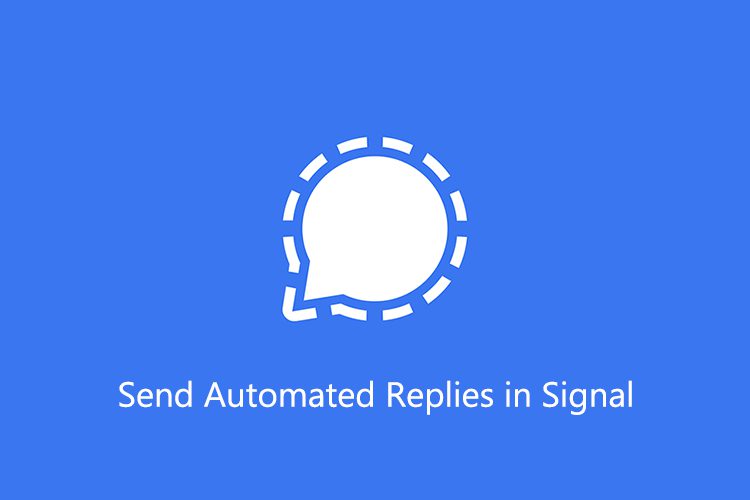Cara memotong video di iPhone, dengan dan tanpa iMovie

Video adalah cara yang hebat untuk melestarikan kenangan, tetapi beberapa media sosial – memandang Anda, Instagram – mengharuskan video menjadi ukuran dan panjang tertentu sebelum mengunggah. Untungnya, ada cara sederhana untuk memotong video Anda sebelum membagikannya. Berikut adalah beberapa tips yang akan memungkinkan Anda memotong video dan mengubah ukuran layar ke dimensi apa pun yang Anda butuhkan.
Bisakah Anda memotong video di iPhone?
Ya, Anda dapat menggunakan iPhone Anda untuk memotong video, tetapi tergantung pada tujuan akhir Anda, Anda mungkin perlu menggunakan beberapa aplikasi yang berbeda untuk mewujudkannya. Anda tidak dapat memotong video Anda dengan aplikasi Foto, tetapi mudah menggunakan iMovie. Aplikasi iOS asli ini memungkinkan Anda memperbesar aspek tertentu dari video Anda tanpa mengubah ukuran layar.
Berikut adalah beberapa instruksi dan tips untuk memotong dan mengubah rasio aspek / ukuran layar video iPhone Anda.
Berikan ruang untuk lebih banyak video di Rol Kamera
Video mengambil banyak penyimpanan, jadi sebelum Anda mulai menyimpan salinan yang diedit, bersihkan perpustakaan foto Anda untuk membebaskan ruang. Foto Gemini membantu Anda menemukan dan menghapus foto serupa untuk memberi ruang bagi video.
Cara memotong video di iPhone dengan iMovie
Ada banyak alasan Anda mungkin ingin memotong video Anda. Mungkin Anda ingin memperbesar aspek tertentu dari video, atau Anda ingin menyingkirkan ibu jari Anda di sudut layar.
Untuk memotong video di iPhone Anda, Anda memerlukan iMovie, yang sudah diinstal sebelumnya di sebagian besar iPhone. Jika karena alasan tertentu ponsel Anda tidak memiliki iMovie, Anda dapat mengunduhnya secara gratis dari App Store.
Menggunakan metode ini tidak akan mengubah ukuran atau rasio aspek video Anda. Ini hanya akan memperbesar video Anda dan mungkin memotong objek yang tidak perlu keluar dari bingkai.
Ikuti petunjuk ini untuk menggunakan fitur pangkas / zoom di iMovie:
- Buka aplikasi iMovie di iPhone Anda.
- Buka Proyek.
- Ketuk pada tanda tambah besar.
- Pilih Film.
- Arahkan ke dan pilih video yang ingin Anda potong, lalu ketuk Buat Film di bagian bawah layar.
- Layar Anda akan dibagi menjadi tiga bagian. Ketuk bagian garis waktu di sudut kiri bawah layar.
- Ketuk kaca pembesar kecil di sudut kanan atas layar.
- Anda sekarang dapat menggunakan ibu jari dan telunjuk untuk memperbesar atau memperkecil video Anda.
- Untuk mempratinjau video, tekan tombol putar.
- Saat Anda puas dengan hasilnya, ketuk Selesai di sudut kiri atas.
- Ketuk kotak dengan ikon panah untuk menyimpan video Anda ke Rol Kamera Anda.
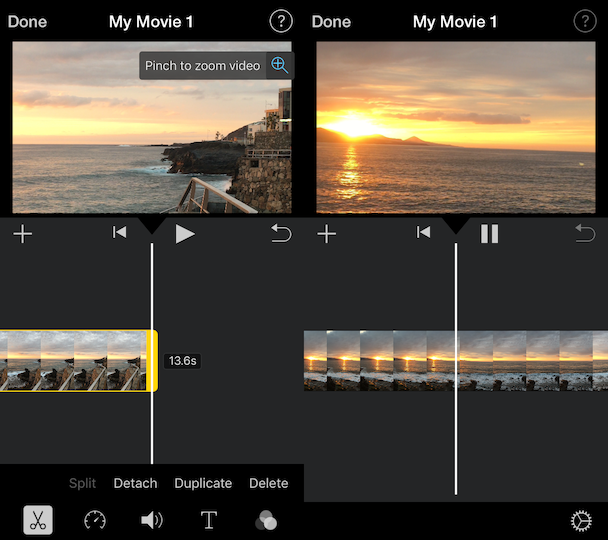
Cara memotong video untuk Instagram menggunakan Pangkas Video
Jika Anda merekam video untuk dibagikan Instagram, Anda harus mengikuti pedoman ukuran dan aspek rasio platform. Saat ini, Instagram telah menetapkan pedoman rasio aspek berikut untuk mengunggah video.
Instagram Makan
Video ditambahkan ke Anda Instagram umpan harus tidak lebih dari 60 detik dan dapat berbentuk persegi, potret, atau lanskap. Jika Anda memilih tata letak potret atau lanskap untuk Instagram Umpan, ingat bahwa video Anda akan terlihat dipotong di kisi profil Anda, tetapi akan diputar secara normal. Rasio aspek terbaik untuk Anda Instagram Feed adalah:
- Kuadrat – 1: 1
- Lansekap – 1.91: 1
- Vertikal / Potret – 4: 5
Instagram Cerita dan IGTV
Instagram Video Story dibatasi hingga 15 detik, tetapi video yang lebih panjang dapat diunggah dalam segmen. Video IGTV bisa lebih lama, hingga 10 menit (60 menit untuk beberapa akun). Saran rasio aspek saat ini untuk Instagram Video cerita dan IGTV adalah 9:16.
Jika Anda ingin dengan cepat mengubah rasio aspek video Anda agar sesuai InstagramRekomendasi, Anda dapat menggunakan Pangkas Video aplikasi, yang juga menyediakan seperangkat alat pengeditan. Pangkas Video gratis untuk diunduh, dengan pembelian dalam aplikasi.
Berikut cara memotong video untuk Instagram menggunakan Pangkas Video:
- Buka aplikasinya.
- Ketuk video yang ingin Anda edit.
- Ketuk Pangkas di bilah menu bawah.
- Gulir melalui rasio aspek di bagian bawah dan pilih ukuran yang Anda inginkan.
- Anda sekarang dapat menonton video melalui bingkai yang dipotong, sehingga Anda dapat memindahkan bingkai jika perlu.
- Setelah Anda puas dengan hasilnya, ketuk Selesai.
- Ketuk kotak dengan ikon panah di kiri atas dan ketuk Simpan.
- Video yang Anda edit akan disimpan ke Rol Kamera Anda.
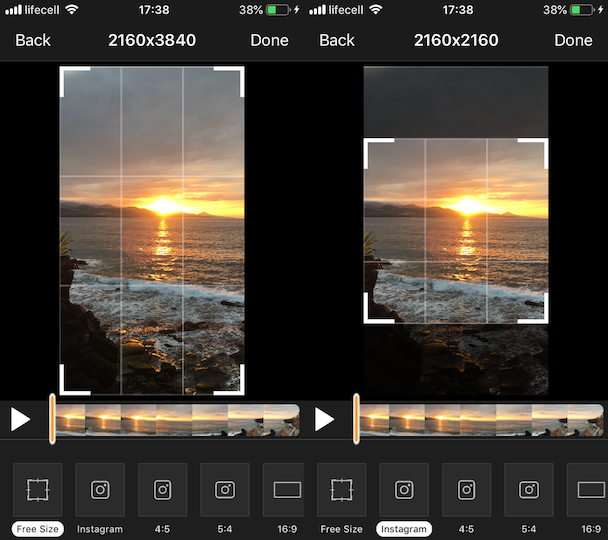
Siap menendang video iPhone Anda dengan torehan? Dengan beberapa pengetahuan dasar dan beberapa aplikasi pengeditan gratis, Anda dapat membuat video yang memukau dengan berbagai ukuran dan panjang untuk dibagikan dengan pengikut Anda di media sosial.